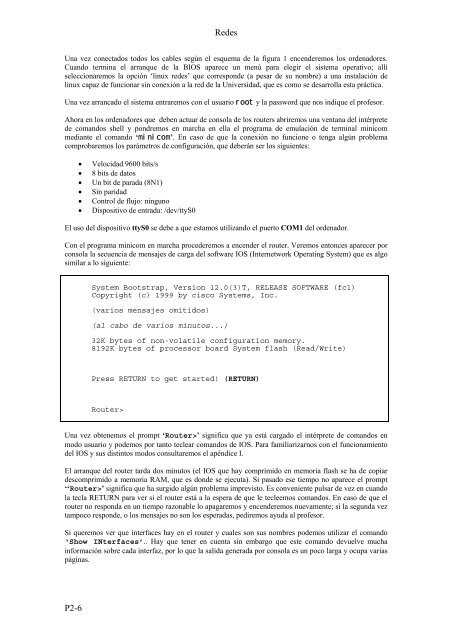Practica-4
You also want an ePaper? Increase the reach of your titles
YUMPU automatically turns print PDFs into web optimized ePapers that Google loves.
Redes<br />
Una vez conectados todos los cables según el esquema de la figura 1 encenderemos los ordenadores.<br />
Cuando termina el arranque de la BIOS aparece un menú para elegir el sistema operativo; allí<br />
seleccionaremos la opción ‘linux redes’ que corresponde (a pesar de su nombre) a una instalación de<br />
linux capaz de funcionar sin conexión a la red de la Universidad, que es como se desarrolla esta práctica.<br />
Una vez arrancado el sistema entraremos con el usuario root y la password que nos indique el profesor.<br />
Ahora en los ordenadores que deben actuar de consola de los routers abriremos una ventana del intérprete<br />
de comandos shell y pondremos en marcha en ella el programa de emulación de terminal minicom<br />
mediante el comando ‘minicom’. En caso de que la conexión no funcione o tenga algún problema<br />
comprobaremos los parámetros de configuración, que deberán ser los siguientes:<br />
• Velocidad 9600 bits/s<br />
• 8 bits de datos<br />
• Un bit de parada (8N1)<br />
• Sin paridad<br />
• Control de flujo: ninguno<br />
• Dispositivo de entrada: /dev/ttyS0<br />
El uso del dispositivo ttyS0 se debe a que estamos utilizando el puerto COM1 del ordenador.<br />
Con el programa minicom en marcha procederemos a encender el router. Veremos entonces aparecer por<br />
consola la secuencia de mensajes de carga del software IOS (Internetwork Operating System) que es algo<br />
similar a lo siguiente:<br />
System Bootstrap, Version 12.0(3)T, RELEASE SOFTWARE (fc1)<br />
Copyright (c) 1999 by cisco Systems, Inc.<br />
(varios mensajes omitidos)<br />
(al cabo de varios minutos...)<br />
32K bytes of non-volatile configuration memory.<br />
8192K bytes of processor board System flash (Read/Write)<br />
Press RETURN to get started! (RETURN)<br />
Router><br />
Una vez obtenemos el prompt ‘Router>’ significa que ya está cargado el intérprete de comandos en<br />
modo usuario y podemos por tanto teclear comandos de IOS. Para familiarizarnos con el funcionamiento<br />
del IOS y sus distintos modos consultaremos el apéndice I.<br />
El arranque del router tarda dos minutos (el IOS que hay comprimido en memoria flash se ha de copiar<br />
descomprimido a memoria RAM, que es donde se ejecuta). Si pasado ese tiempo no aparece el prompt<br />
‘‘Router>’ significa que ha surgido algún problema imprevisto. Es conveniente pulsar de vez en cuando<br />
la tecla RETURN para ver si el router está a la espera de que le tecleemos comandos. En caso de que el<br />
router no responda en un tiempo razonable lo apagaremos y encenderemos nuevamente; si la segunda vez<br />
tampoco responde, o los mensajes no son los esperadas, pediremos ayuda al profesor.<br />
Si queremos ver que interfaces hay en el router y cuales son sus nombres podemos utilizar el comando<br />
‘Show INterfaces’.. Hay que tener en cuenta sin embargo que este comando devuelve mucha<br />
información sobre cada interfaz, por lo que la salida generada por consola es un poco larga y ocupa varias<br />
páginas.<br />
P2-6